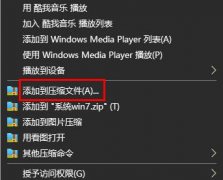键盘失灵的现象在日常使用中经常会遇到,这不仅影响工作效率,也使人在使用过程中感到困扰。了解键盘失灵的常见原因及解决方法十分必要,能够帮助用户迅速恢复正常的使用状态。

键盘失灵的原因多种多样,硬件故障是一大因素。长时间使用后,键盘的机械结构可能出现磨损,导致某些按键失灵。特别是那些经常使用的按键,如Enter、Space等,更易出现意外失灵的情况。清洁和维护是一项预防措施,例如定期清理键盘内部的灰尘和杂物,以及使用压缩空气解决键盘缝隙中的顽固污垢。
另一种常见原因与软件设置有关。有时候,驱动程序出现问题,或者操作系统更新后的不兼容问题,可能导致键盘无法正常运作。在这种情况下,检查设备管理器中的键盘驱动程序是否正常运行至关重要。可尝试卸载当前驱动程序,然后到制造商官方网站下载并安装最新版本。
如果你的键盘是无线的,那么电池电量不足或连接问题也可能是导致键盘失灵的重要因素。检查电池是否需要更换,并确保接收器与计算机之间没有障碍物干扰信号。尝试更换USB端口,或使用蓝牙设置重新配对,也能有效解决连接问题。
对于一些拼装游戏玩家来说,DIY键盘逐渐成为趋势。这种自定义程度更高的键盘,其按键结构与电子元件的选择都会影响使用体验。若在组装过程中某个按键未能接触到电路板,可能导致这一按键失灵。确保在焊接过程中的每一个步骤都正确无误,及时检测每个按键的反应是保证自定义键盘工作正常的关键。
如果经过以上步骤仍无法解决键盘失灵的问题,或许需要考虑更换键盘。市场上新发布的一些机械键盘不仅功能强大,而且配备了多种功能,如RGB灯效、可编程按键等,性能和体验都有显著提升。
在遭遇键盘失灵的问题时,了解常见原因及其解决方案将帮助用户尽快恢复正常使用。保持键盘的清洁状态,定期检查驱动程序,稳定无线连接等,这些措施都能够减少键盘失灵的几率。
常见问题解答(FAQ)
1. 键盘失灵了,我该如何检查驱动程序?
可以在设备管理器中找到键盘,查看是否有黄标警示,更新驱动程序或卸载后重启计算机,系统会自动重新安装驱动。
2. 无线键盘怎么解决连接问题?
确保接收器插入到电脑USB端口,没有障碍物阻挡,并检查电池是否需要更换。
3. 我可以自己清理键盘吗?
当然可以,建议使用压缩空气喷雾清除缝隙中的灰尘,注意切勿使用液体清洁剂,以免损坏内部电路。
4. 如何判断是硬件故障还是真正的软件问题?
可以将键盘连接到另一台电脑上测试,如果在新设备上正常工作,那么问题可能出在软件设置上。
5. 选择DIY键盘时需要注意什么?
选择适合的开关类型、布局和外壳材料,确保兼容性和舒适度。了解相关的组装技巧也是必要的。